Dự toán xây dựng – Hướng dẫn cách lập dự toán xây dựng công trình bằng phương pháp lập đơn giá xây dựng công trình, không sử dụng đơn giá XDCB của địa phương ban hành hoặc công bố để lập dự toán như cách truyền thống, chỉ cần sử dụng hệ thống định mức dự toán xây dựng của công trình và các yếu tố chi phí có liên quan theo giá thị trường. Phân tích định mức dự toán xây dựng công trình, áp giá vật liệu, áp giá nhân công và giá máy thi công để xác định đơn giá xây dựng công trình.

Phương pháp lập đơn giá xây dựng công trình trên cơ sở hệ thống định mức dự toán xây dựng của công trình và các yếu tố chi phí có liên quan theo giá thị trường.
1. Cơ sở lập đơn giá xây dựng công trình
– Danh mục các công tác xây dựng của công trình cần lập đơn giá
– Định mức dự toán xây dựng theo danh mục cần lập đơn giá
– Giá vật liệu (chưa bao gồm thuế GTGT) đến hiện trường công trình
– Giá nhân công của công trình
– Giá ca máy và thiết bị thi công của công trình (hoặc giá thuê máy và thiết bị thi công)
Cơ sở pháp lý và hướng dẫn lập dự toán theo phương pháp lập đơn giá xây dựng công trình, Quý khách có thể tham khảo Phương pháp lập giá xây dựng công trình (Kèm theo Thông tư 06/2016/TT-BXD ngày 10 tháng 03 năm 2016 của Bộ Xây dựng).
2. Quy ước
– Chọn lập dự toán cho hạng mục công trình có công tác: đào móng băng (50m3); bê tông lót móng đá 4×6 mác 100 (120m3); dọn dẹp vệ sinh (5 công)
– Áp dụng định mức dự toán xây dựng công trình – Gồm 5 phần theo Thông tư số 10/2019/TT-BXD của Bộ Xây dựng TẢI VỀ
– Sử dụng giá nhân công và giá ca máy ban hành tại Thông tư số 15/2019/TT-BXD ngày 26/12/2019 của Bộ Xây dựng hướng dẫn xác định đơn giá nhân công xây dựng
– Phần trình bày sau đây, tôi sẽ minh họa lập dự toán bằng thủ công nhằm giúp các bạn tìm hiểu bản chất của việc lập dự toán, tức chỉ cần sử dụng Excel cũng có thể lập dự toán chứ không quá phụ thuộc vào phần mềm lập dự toán.
Lập đơn giá xây dựng công trình không đầy đủ, mọi yêu cầu vui lòng liên hệ với Kế toán Việt Hưng để được trợ giúp.
3. VD thực tế dự toán xây dựng bằng Excel về công trình xây dựng trường học
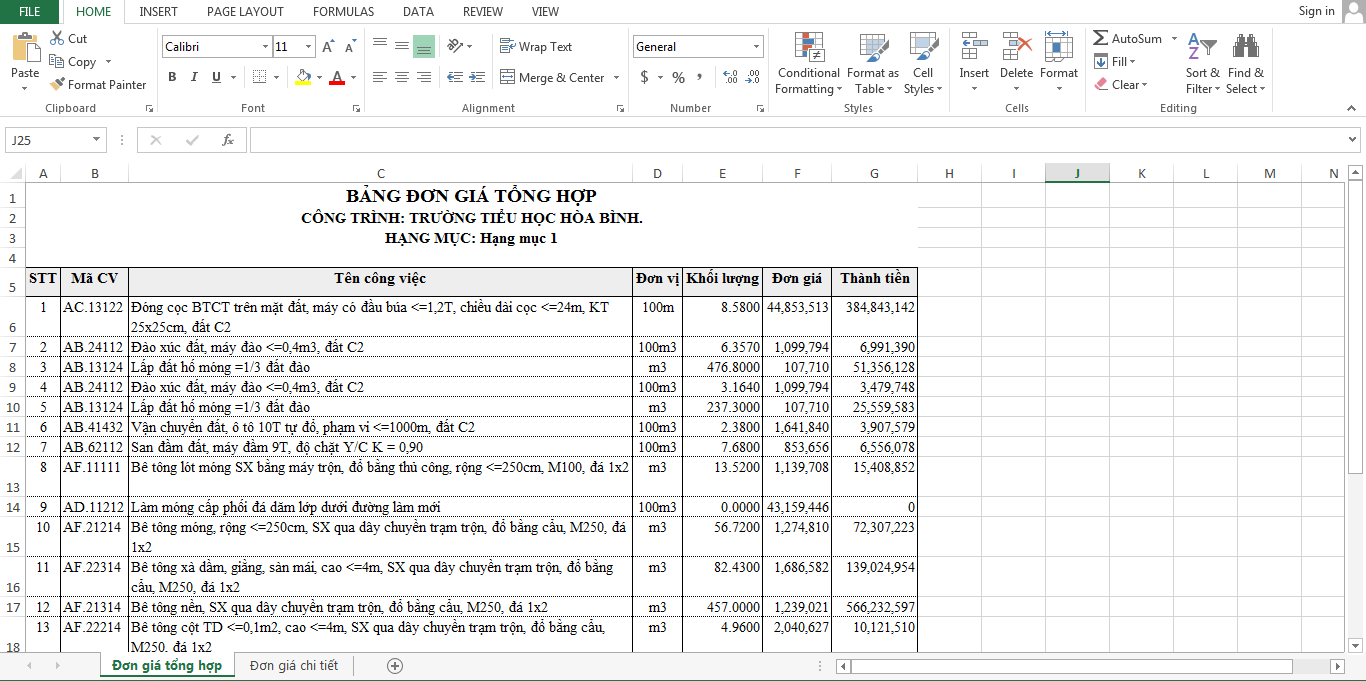
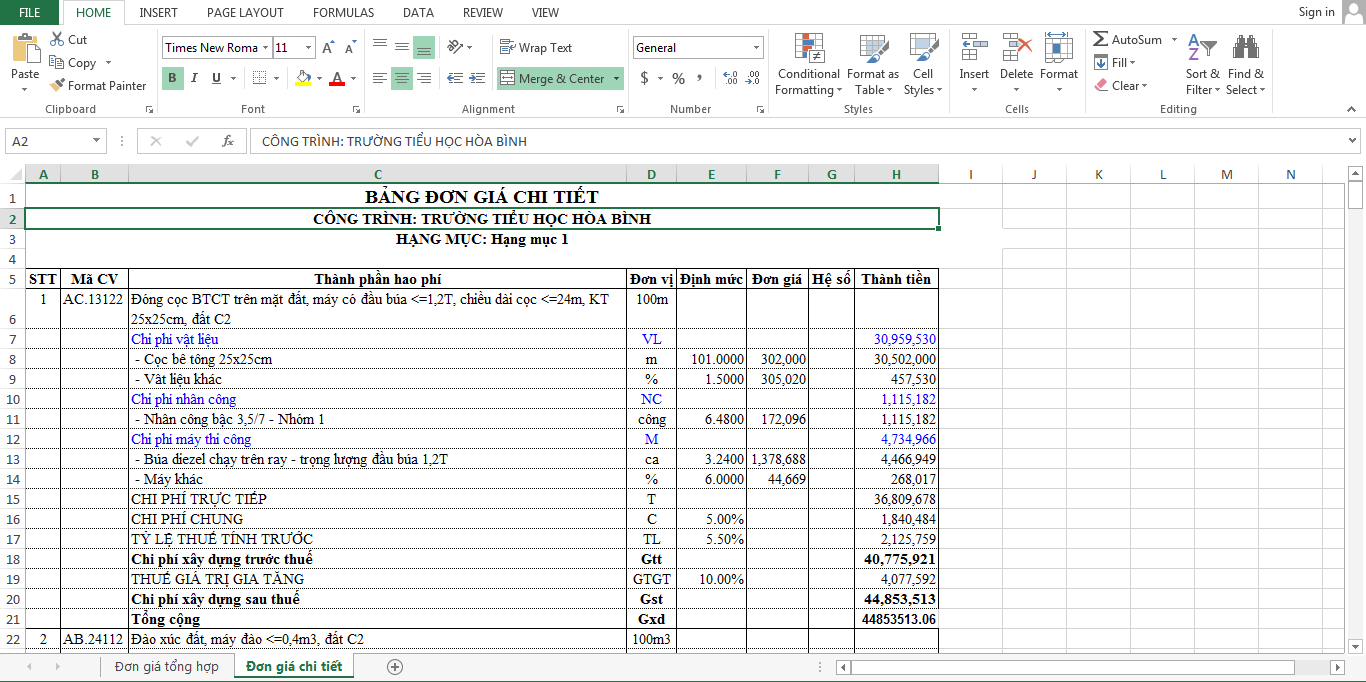
=> Căn cứ bóc tách ở phần Đơn giá tổng hợp và Đơn giá chi tiết.
(1) Tạo thêm 3 cột Khối lượng/ Khối lượng chi tiết/ Giá trị – sau đó tạo công thức tính cho 3 cột trong Bảng đơn giá chi tiết.
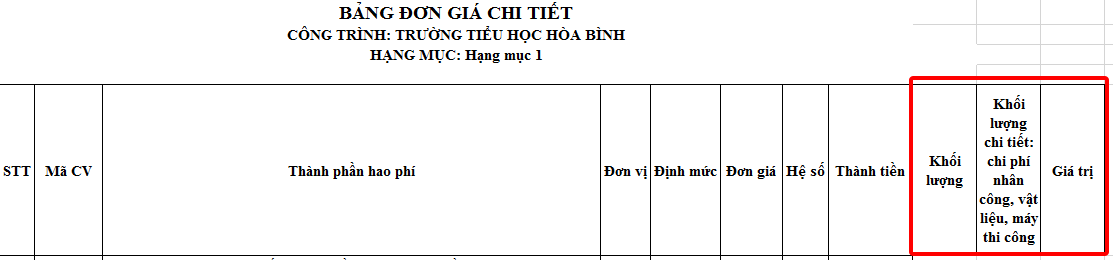
(2) Thiết lập công thức tính
– Cột Khối lượng: căn cứ vào cột Khối lượng ở bên bảng Đơn giá tổng hợp để lập công thức, ví dụ sử dụng công thức VLOOKUP
+ Chọn Hàm =vlookup và trỏ chuột kích vào cột STT chọn 1
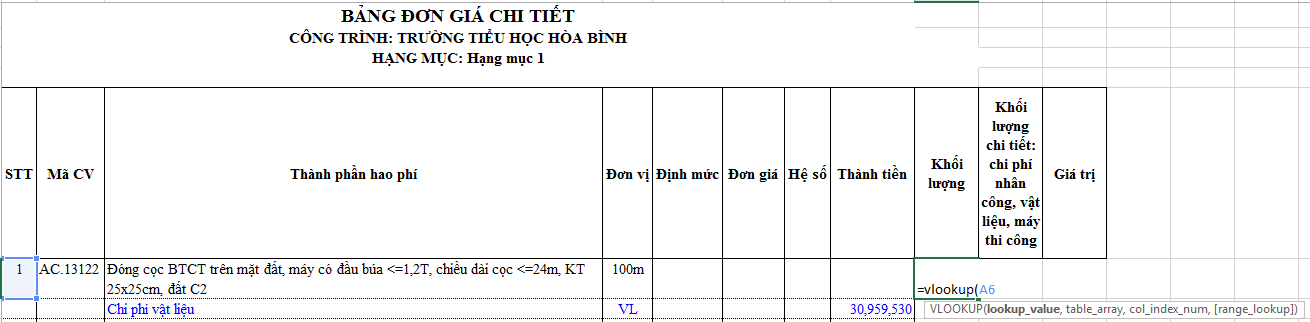
– Di chuyển sang bảng Đơn giá tổng hợp chọn toàn bộ vùng từ số 1 ít nhất lấy đến vùng cột Khối lượng (cột E) – sau khi chọn vùng xong thì ấn “F4” để khóa miền
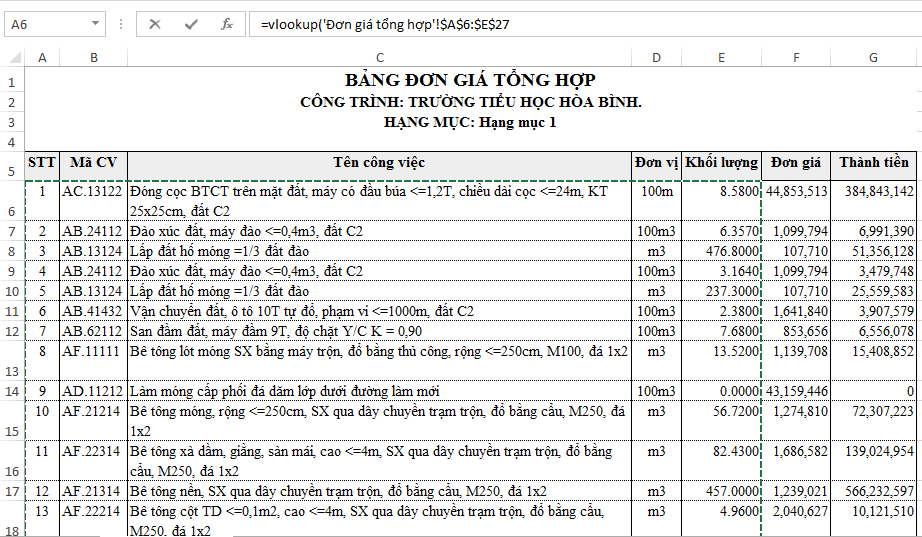
– Vẫn ở trên bảng Đơn giá tổng hợp, trên hàm công thức:
+ Đánh thêm số 5 vì cột Khối lượng đếm từ trái qua phải ở vị trí thứ 5
+ Đánh thêm số 0 để không làm tròn vẫn giữ nguyên giá trị của hàm tìm kiếm
=> Đóng ngoặc công thức ấn Enter (chú ý 1 số máy tính công thức hàm cách nhau bởi dấu “ ; ” or “ , ”)
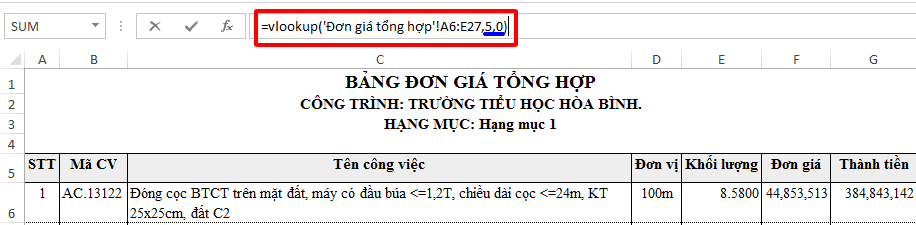
– Sau khi ấn Enter thì sẽ cho ra Kết quả ở bảng Đơn giá chi tiết như dưới đây:
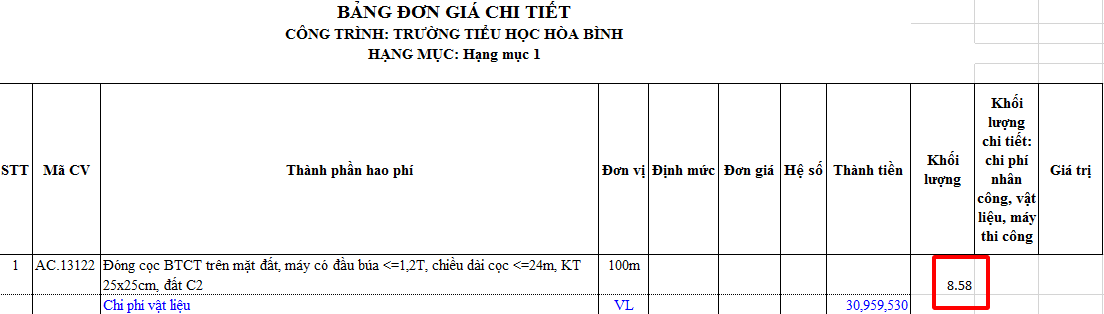
– Kế tiếp từ ô kết quả “8.58” kéo trượt xuống dưới sẽ thấy các kết quả khối lượng ở các hạng mục 1,2,3,4… -> sẽ có các các ô hiển thị “#N/A” thì là các giá trị không tìm kiếm được do bên Đơn giá Tổng hợp không có dữ liệu chi tiết các mục chi phí
– Tiếp tục tham chiếu kéo xuống bôi đen toàn bộ hạng mục 1 AC.13122 ứng với giá trị 8.58, kích chuột phải chọn “Paste Special”
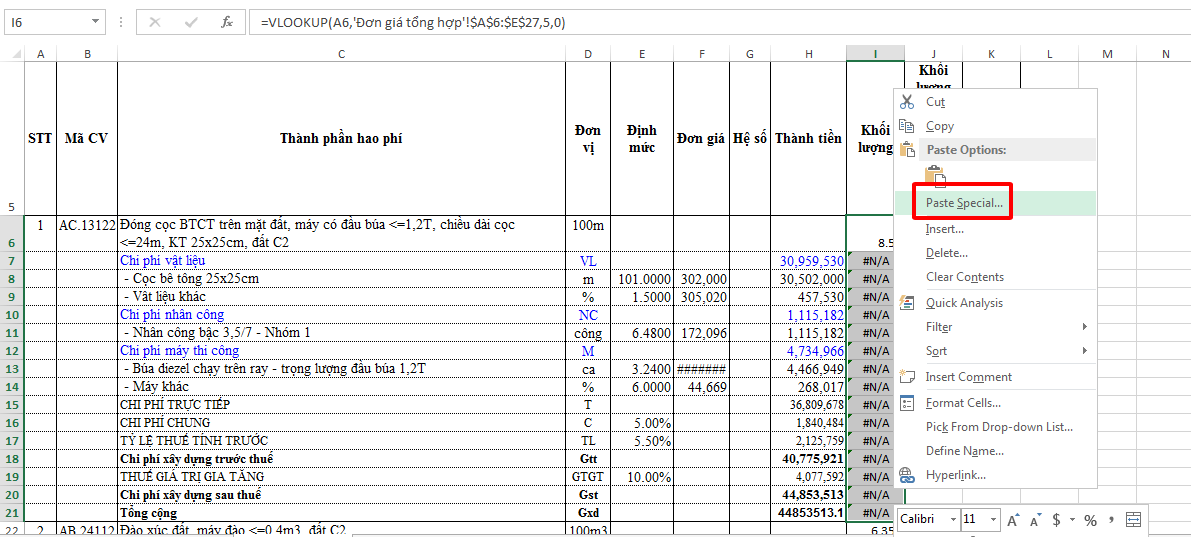
– Hiển thị bảng chọn “Values” -> tức là chỉ Copy giá trị số 8.58, không phải Copy cả phần công thức tính giá trị sẽ bị sai
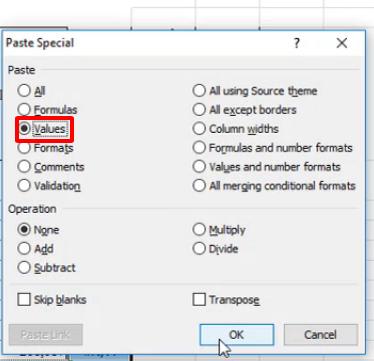
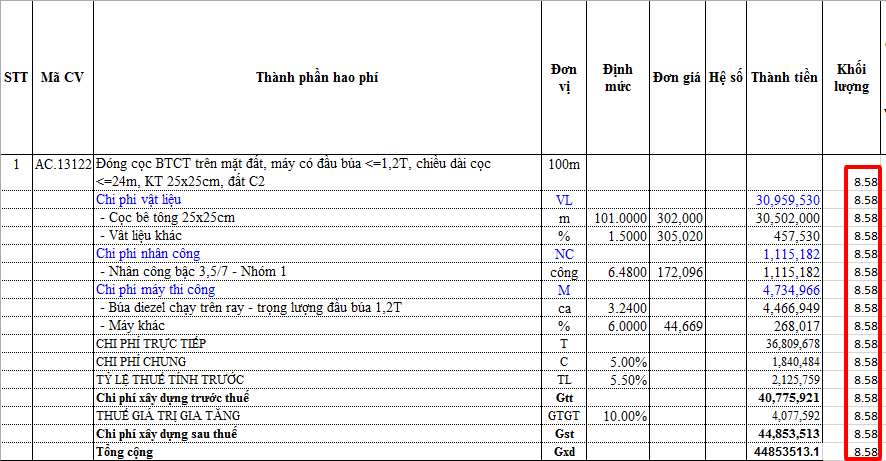
=> Tương tự như vậy các hạng mục phía sau cũng thao tác y như mục 1 AC.13122 trên.
– Cột Khối lượng chi tiết: mục đích lấy khối lượng x định mức các chi phí nếu có trong bảng Đơn giá chi tiết
+ Chọn Hàm =Cột Khối lượng*Cột định mức -> Enter ra kết quả
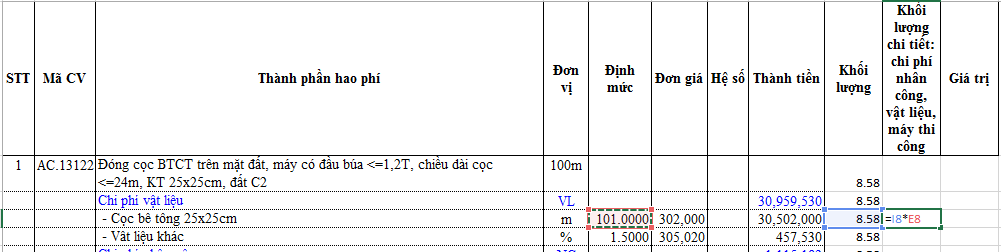

=> Từ kết quả trên ta lần lượt kéo chuột xuống tham chiếu các giá trị hạng mục 1 AC.13122
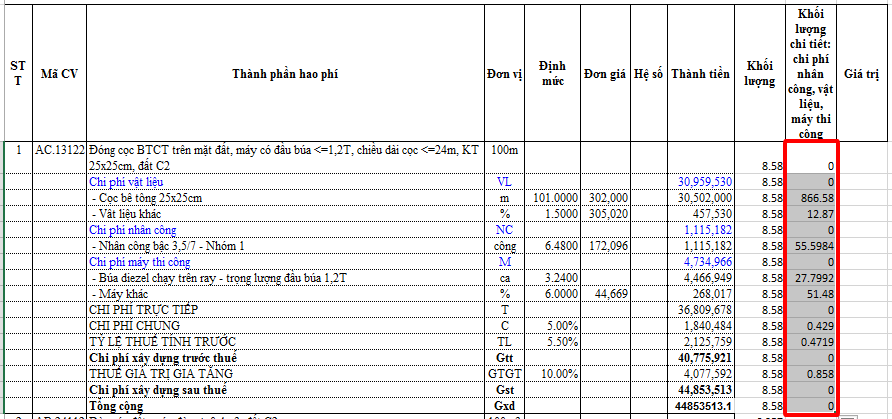
– Cột Giá trị: mục đích lấy Khối lượng chi tiết x Đơn giá các chi phí trong bảng Đơn giá chi tiết
+ Chọn Hàm =Cột Khối lượng chi tiết * Cột đơn giá-> Enter ra kết quả
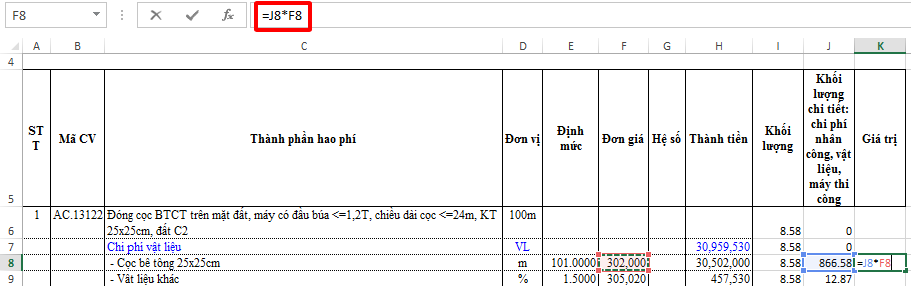
=> Từ kết quả trên ta lần lượt kéo chuột xuống tham chiếu các giá trị hạng mục 1 AC.13122
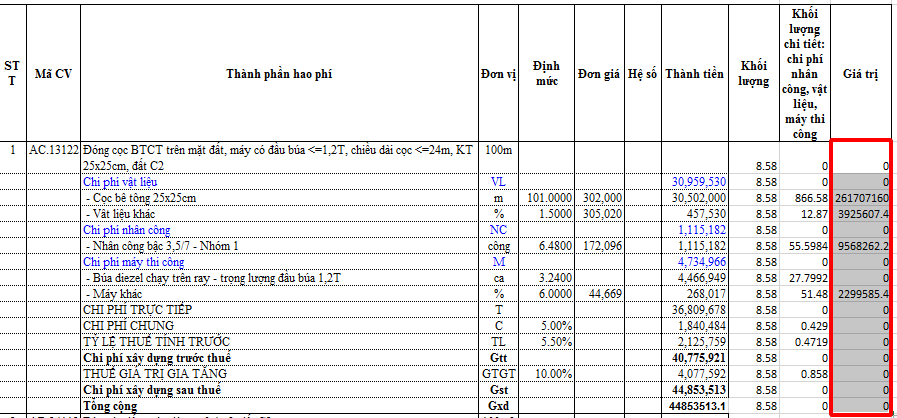
(4) Tạo thêm 3 Sheet trong Excel vì mục tiêu dự toán sẽ là bảng Tổng hợp vật tư-nhân- công- máy thi công

=> Trường hợp trên dự toán gốc có tổng hợp vật tư/nhân công/máy thi công thì sẽ không cần phải bóc tách nữa.
– Vào phần “Đơn giá chi tiết” chuột phải chọn “Move or Copy” -> tạo thêm 1 file tương tự
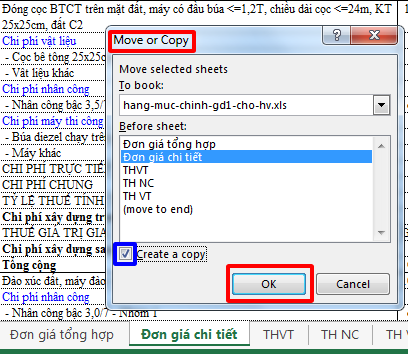

Sau đây thao tác VD bóc tách Tổng hợp vật tư (thao tác tương tự trên cả TH nhân công/máy thi công)
+ Thao tác trên Đơn giá chi tiết (2) đã sao chép
+ Chọn ô “Giá trị” -> góc phải màn hình chọn “Sort & Filter/ Filter”
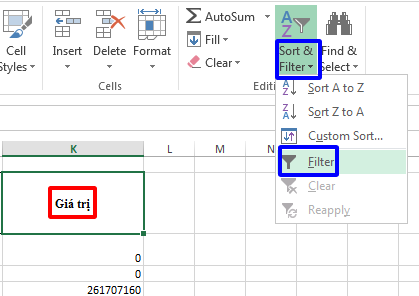
+ Chọn ô mũi tên xuống tích “0” -> OK để loại bỏ các giá trị 0
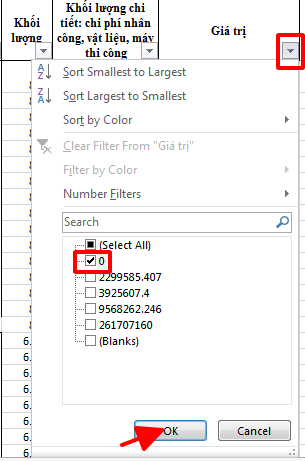
=> Sẽ cho hiển thị tàn giá trị = “0” -> Bôi đen từ hàng số 1 tất cả chọn “Delete Row” loại bỏ
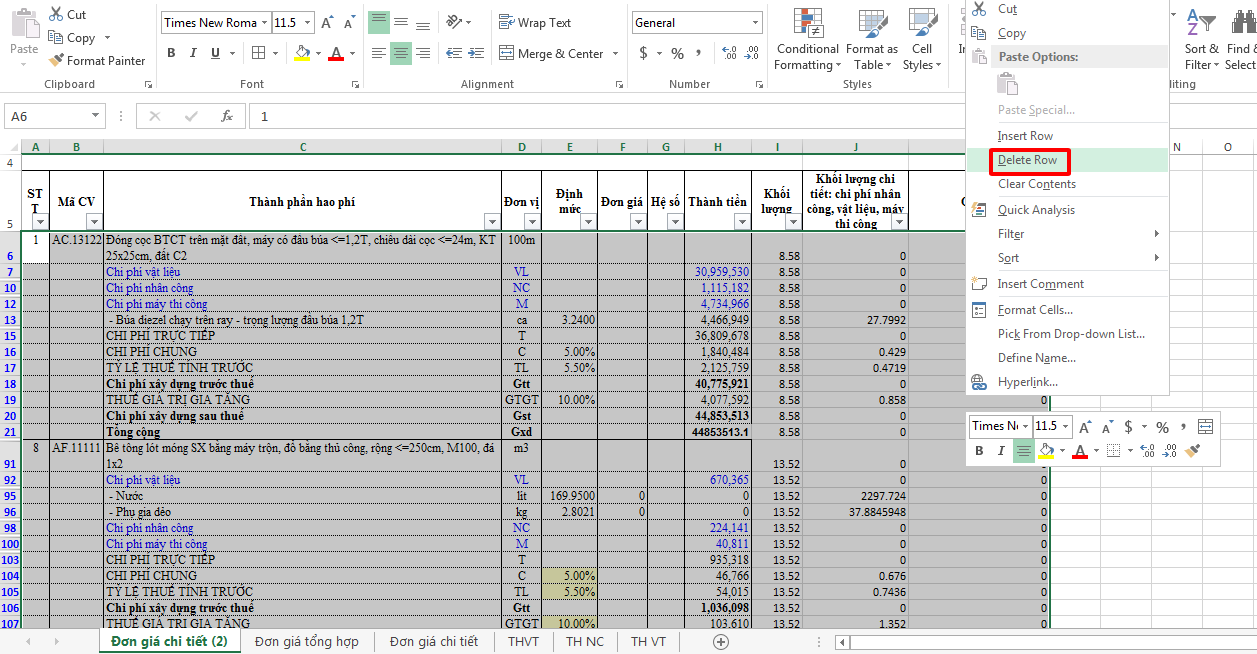
+ Góc phải ô Giá trị chọn phễu lọc tích “Select All”

=> Tương tự như lọc giá trị 0 phía trên ta cũng thao tác như vậy để lọc Công/Ca loại bỏ về mảng Nhân công ở mục Đơn vị chỉ để lấy dự toán về Vật tư như kg,m2,m3,
=> Tương tự như lọc giá trị 0 phía trên ta cũng thao tác như vậy để lọc % ở mục Thành phần hao phí loại bỏ về chỉ để lấy dự toán về Vật tư.
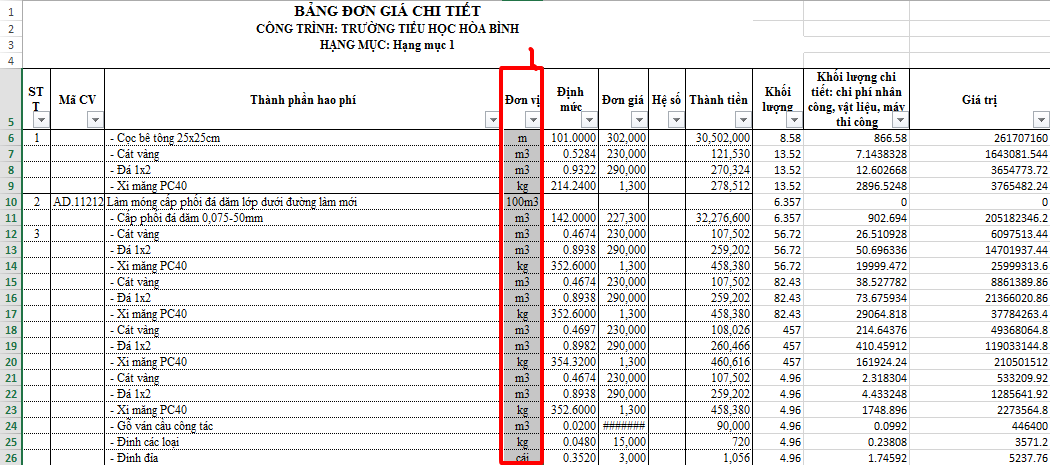
=> Kết quả sau khi lọc xong toàn bộ Đơn vị cho dự toán tổng vật tư.
(5) Tổng hợp phân loại nguyên vật liệu cùng tên gọi
– Bôi đen toàn bộ chọn mục “Insert/PivotTable” -> OK
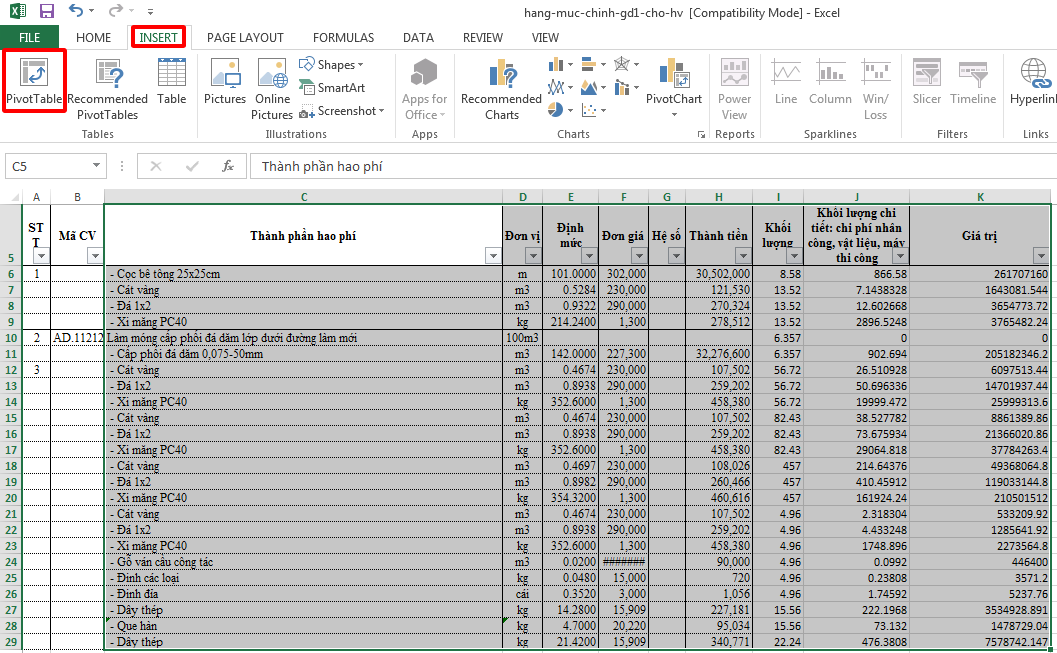
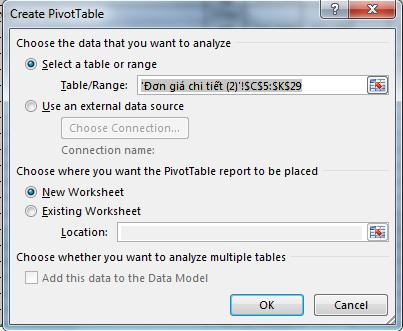
– Bên dưới sẽ hiển thị thêm file Sheet -> góc phải tích chọn “Thành phần hao phí & Khối lượng chi tiết”
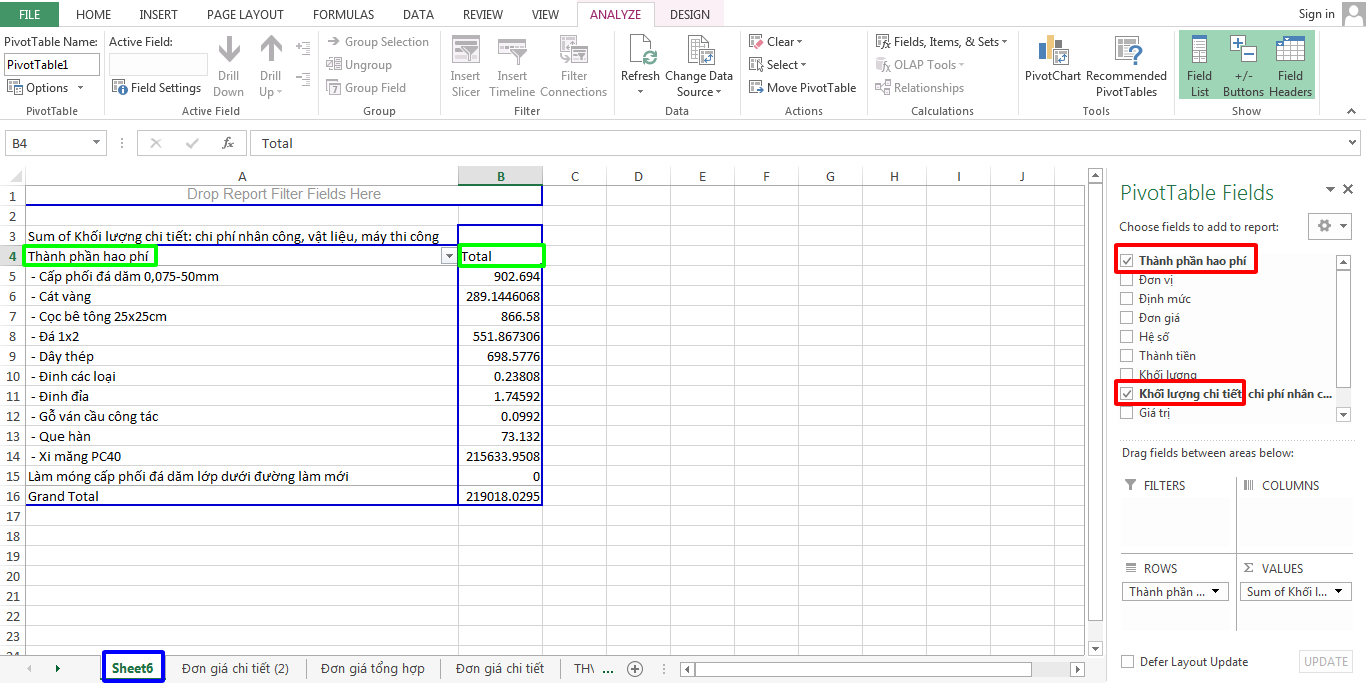
– Và bôi đen 2 cột từ dòng 5 đến hết ấn “Ctrl + C” sang file sheet Tổng hợp vật tư (TH VT) đã lập trước đó
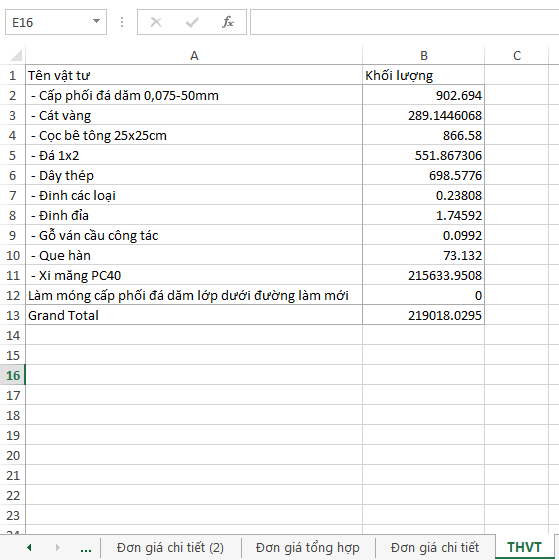
-> Tương tự thao tác lọc ra cột “Giá trị”, xóa cột kết quả Khối lượng chi tiết cũ trước đó thay bằng tích chọn “Giá trị”
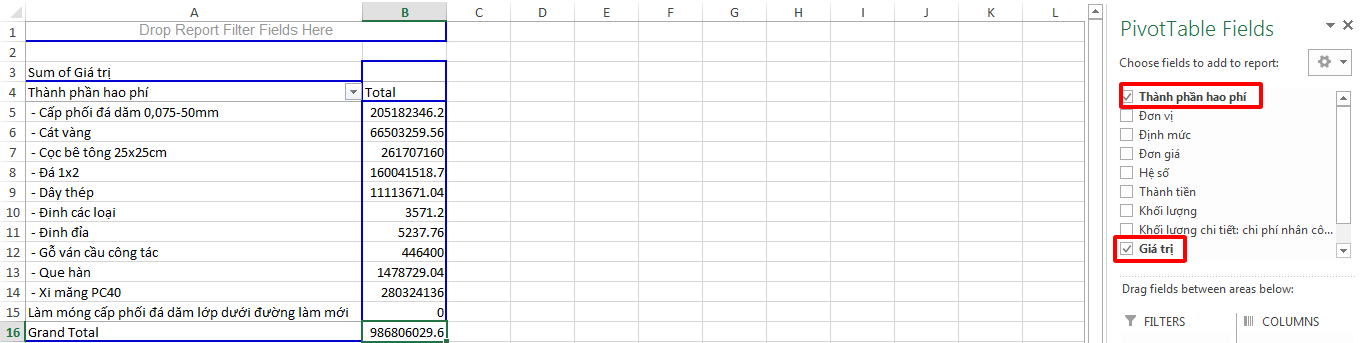
Khi lọc xong lần lượt copy về Sheet Tổng hợp vật tư (TH VT) đã tạo để bóc tách trước đó:
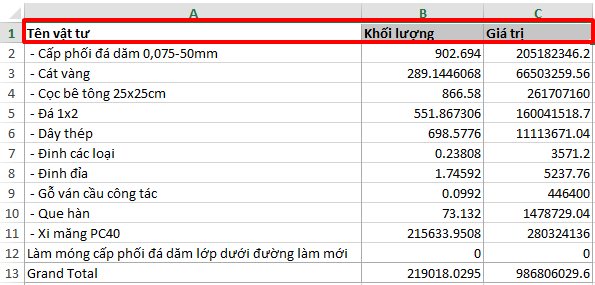
– Tạo thêm 2 mục Đơn vị & Đơn giá cho vật tư
+ Mục đơn giá: ĐƠN GIÁ = TỔNG GIÁ TRỊ / KHỐI LƯỢNG
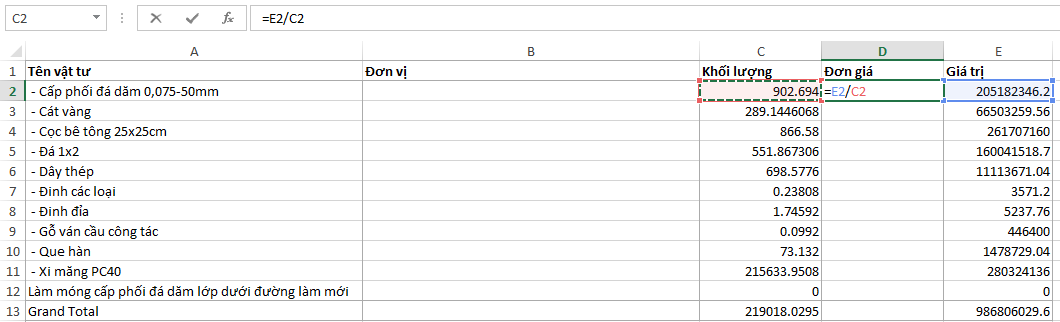
-> Kéo chuột tham chiếu trượt xuống cho cả cột Đơn giá
+ Mục đơn vị: Dùng hàm =vlookup tìm kiếm ở miền bảng Đơn giá chi tiết gốc không phải bản sao chép
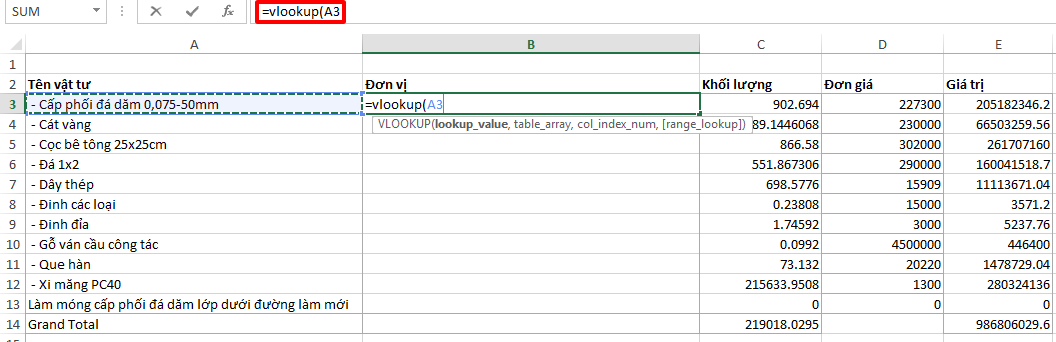
-> Qua bảng Đơn giá chi tiết gốc chọn Cột bôi đen “Thành phần hao phí & Đơn vị” ấn F4 khóa miền (thêm 2 vị trí cột & 0 không làm tròn giá trị cho vào công thức – đóng ngoặc)
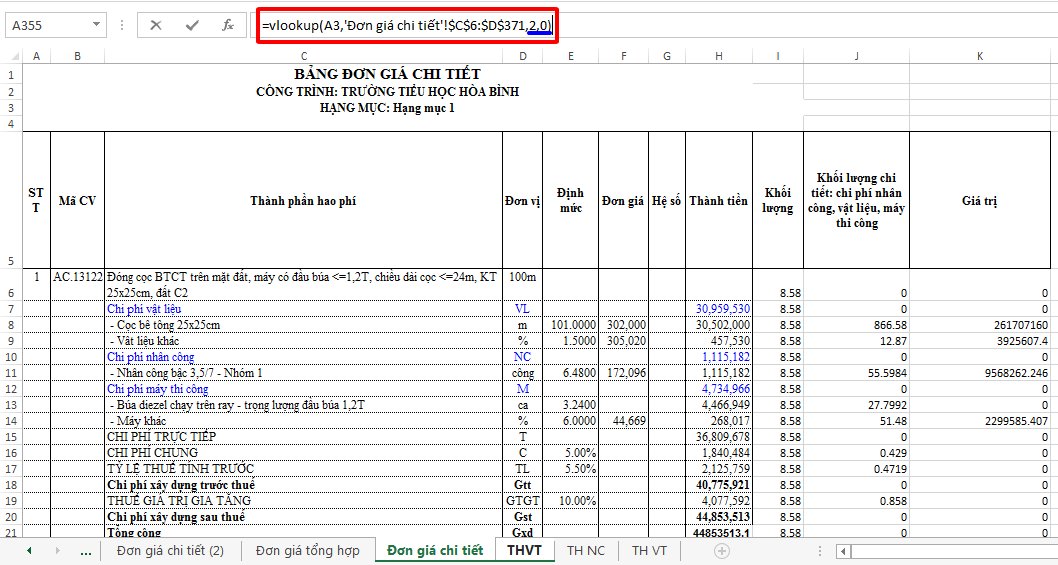
Hiển thị Đơn vị là “m3”:
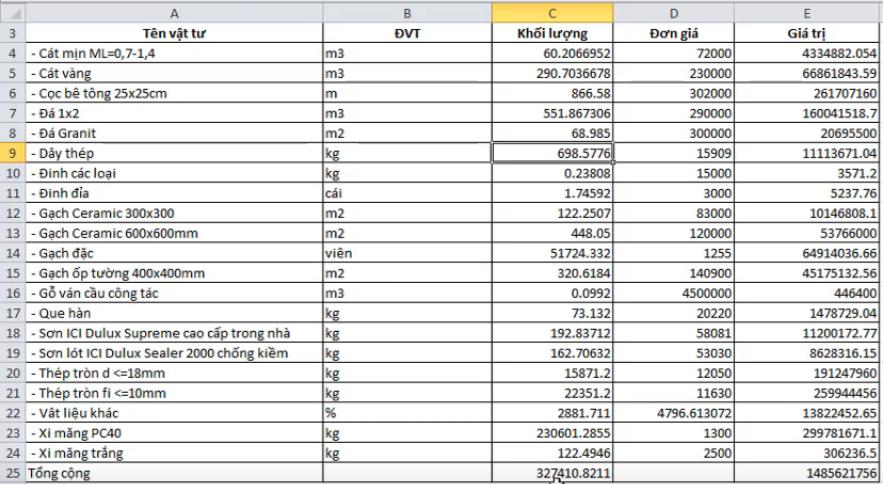
Cuối cùng so sánh Giá trị Tổng hợp vật tư ta đã làm xong trên xem có trùng khớp với bảng Tổng kinh phí hạng mục công trình về Chi phí vật liệu
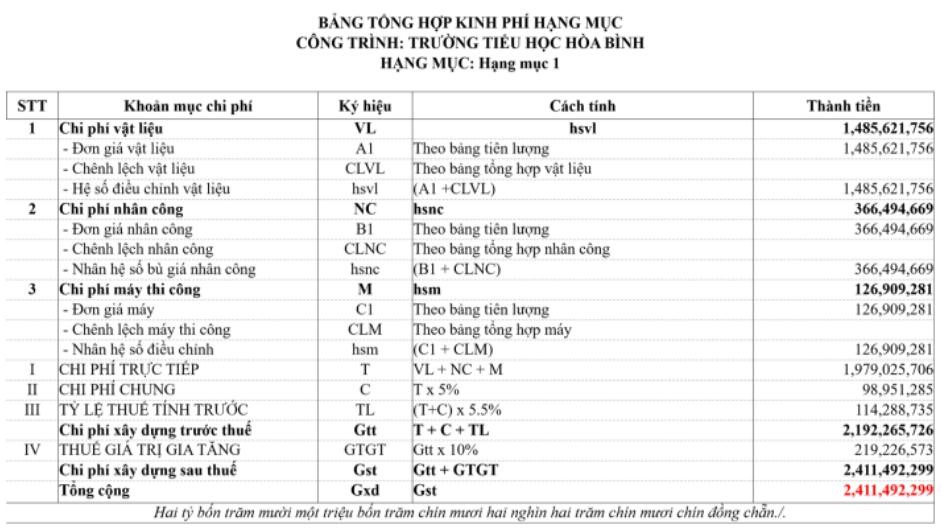
Trên đây là Kế toán Việt Hưng vừa chia sẻ hướng dẫn lập dự toán xây dựng công trình trên Excel mong rằng sẽ giúp ích cho các bạn nhà kế – Đăng ký ngay khóa học kế toán Xây dựng Online 1 trong những thế mạnh hiếm địa chỉ dạy tốt như Chúng tôi tại VN. Cam kết học xong tự làm ngay được việc 0 giới hạn số buổi dạy 0 phát sinh kinh phi thêm 1 G.Viên dạy kèm 1 H.Viên!
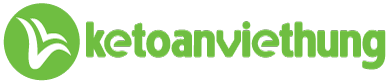
Cho mình hỏi về các hệ số ở bảng cuối cùng với
Kế toán Việt Hưng đã gửi tài liệu đến cho bạn, bạn vui lòng check email nhé!
Chào anh chị. Anh chị có thể cho em xin tài liệu về cách lập dự toán này được không ạ? Em đang rất cần nó. Em cảm ơn ạ. mail của em là luunghean29@gmail.com
Kế toán Việt Hưng đã gửi tài liệu đến cho bạn, bạn vui lòng check email nhé!
Cách này rấtt hay. Mình muốn tìm hiểu thêm cho mình Xin tài lieu được ko ah? Đ/c mail: tranhuuchien08@gmail.com. Thks Cty Kế Toan Việt Hưng
Kế toán Việt Hưng đã gửi tài liệu đến cho bạn, bạn vui lòng check email ngay nhé!
Bên mình cũng đang tìm hiểu để phục vụ cho vay vốn và kiến thức sau này để làm nhà.
rất mong được xin tài liệu từ phía Việt Hưng. Xin chân thành cảm ơn
Kế toán Việt Hưng đã gửi tài liệu đến cho bạn Thắng, bạn vui lòng check email ngay nhé!
mình thấy rất hữu ích. cho mình xin mẫu tài liệu dc kg ạ. dc mail. trong.hong147@gmail.com
Kế toán Việt Hưng đã gửi tài liệu đến cho bạn Trọng, bạn vui lòng check email ngay nhé!
cho em xin tài liệu ve lập dự toán công trình với ạ. trang0688py@gmail.com
cho em xin file voi a mail em la haidangminh58@gmail.com
Kế toán Việt Hưng đã gửi tài liệu đến cho bạn Hải, bạn vui lòng check email ngay nhé!
Kế toán Việt Hưng đã gửi tài liệu đến cho bạn Trang, bạn vui lòng check email ngay nhé!
Cho mình xin tài liệu trên nhé: cuongmv8211@gmail.com. Cảm ơn
Kế toán Việt Hưng đã gửi tài liệu đến cho bạn Cường, bạn vui lòng check email ngay nhé!
Chào anh chị. Anh chị có thể cho em xin tài liệu về cách lập dự toán này được không ạ? Em đang rất cần nó. Em cảm ơn ạ. mail của em là cuongdd05@wru.vn
Kế toán Việt Hưng đã gửi tài liệu đến cho bạn Cường, bạn vui lòng check email ngay nhé! Nếu chưa nhận được mail mong bạn phản hồi lại trung tâm
Trân trọng!!!
chào anh chị! anh chị cho em xin fule tài liệu trên gửi về mail thanhlinhnguyen95@gmail.com dc ko ạ
trân trọng cảm ơn anh chị!
Kế toán Việt Hưng đã gửi tài liệu đến cho bạn Linh, bạn vui lòng check email ngay nhé!
Bài viết rất hay, cho mình xin tài liệu được ko ạ: Anhngoctran141@gmail.com
Kế toán Việt Hưng đã gửi tài liệu đến cho bạn Trần Anh, bạn vui lòng check email ngay nhé!